超时代视频加密软件怎么加密视频?
时间:2018-02-09 14:41:15 作者:Joe 浏览量:18
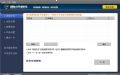
许多网友向小编反映不知道怎么使用超时代视频加密软件?哪里有超时代视频加密软件的使用教程?今天极速小编为大家提供一个使用教程,希望对大家有帮助!首先我们下载超时代视频加密软件(下载地址:http://www.jisuxz.com/down/18300.html)。下载文件,解压下载得到的压缩文件,在解压得出的文件夹中找到并双击“超时代视频加密器-免费版.exe”,打开超时代视频加密软件:

超时代视频加密软件一款视频加密软件。使用超时代视频加密软件,可以将视频进行加密操作,防止视频被盗用。除了加密功能,还支持绑定电脑硬件设备,使用其他的电脑播放需要不同的播放密码。轻松保证你的视频的版权;
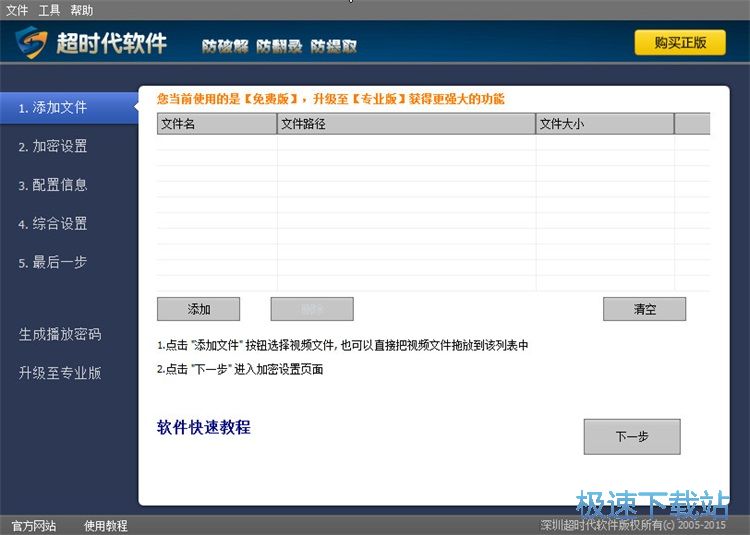
这次极速小编就给大家演示一下怎么使用超时代视频加密软件加密视频。在超时代视频加密软件主界面中点击[添加],在选择文件窗口中,我们按照视频文件存放的路径找到想要加密的视频,选中视频后点击[Open],就可以将视频添加到超时代视频加密软件中。点击[下一步]继续加密步骤;

视频加密的第二步,需要我们设置加密秘钥和分类编号、选择加密模式、绑定用户硬件选择。设置选择好后点击[下一步]继续加密步骤;
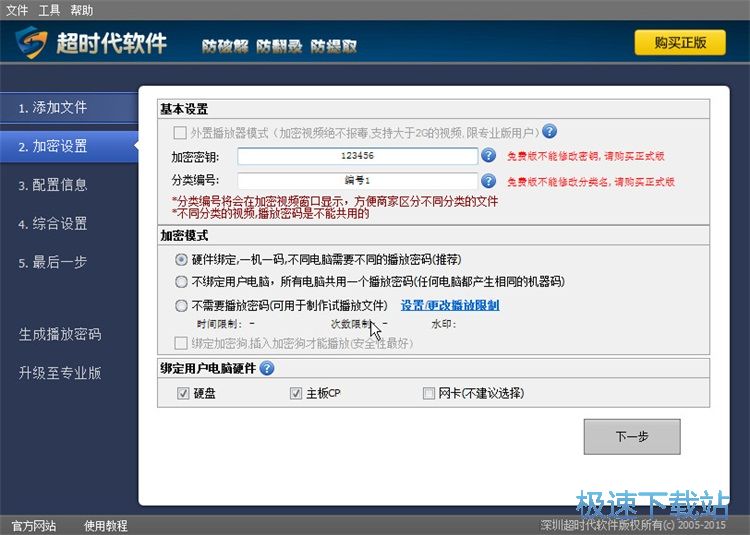
视频加密的第三步,需要我们设置登录窗口提示语和信息定制。还可以设置视频水印。设置好后点击[下一步]继续加密步骤;
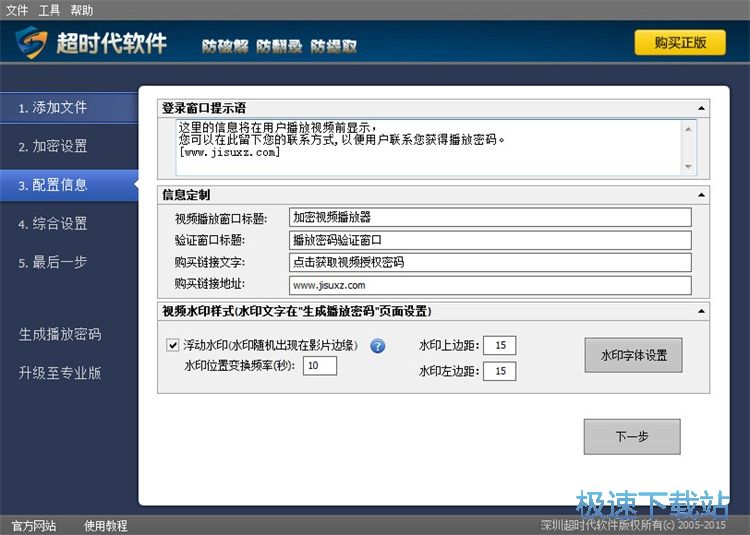
视频加密的第四步,需要我们设置密码召回功能,设置后我们可以取消掉已经发给用户的播放密码。超时代视频加密软件建议使用官方提供的召回后台。点击[下一步]继续加密步骤;
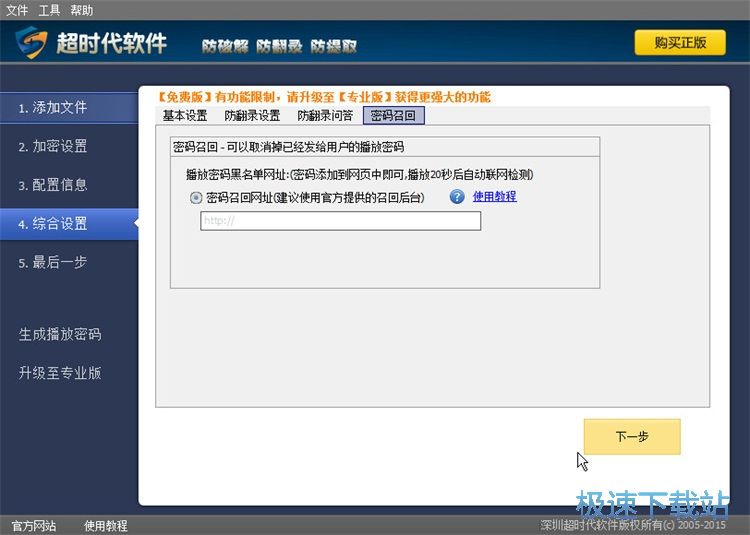
加密视频的最后一步,我们可以选择加密后的视频的保存目录。可以选择保存在源文件夹或者是自定义文件夹,还可以设置视频图标。点击[立即加密]就可以开始加密视频。
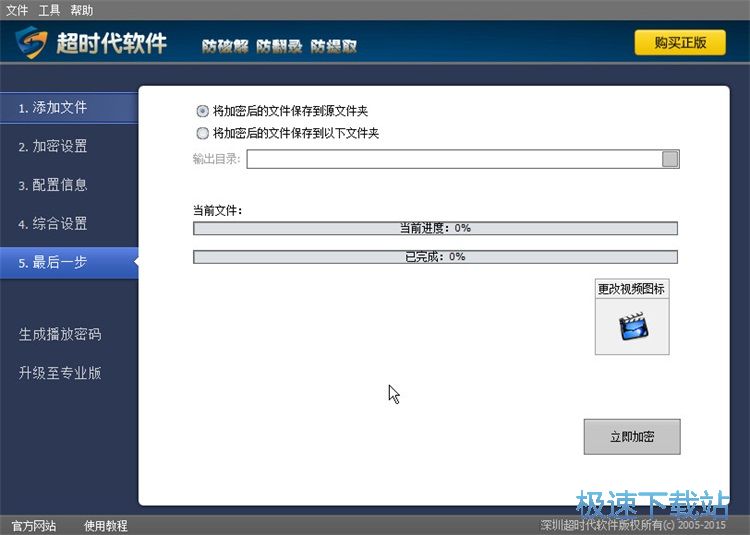
超时代视频加密软件的使用方法就讲解到这里,希望对你们有帮助,感谢你对极速下载站的支持!
超时代视频加密软件 9.1 绿色免费版
- 软件性质:国产软件
- 授权方式:免费版
- 软件语言:简体中文
- 软件大小:28374 KB
- 下载次数:1273 次
- 更新时间:2019/4/3 1:02:45
- 运行平台:WinXP,Win7...
- 软件描述:自己是视频作者,想要更好地保护自己制作的视频,不被盗用和盗传?极速小编今天给大家... [立即下载]
相关资讯
相关软件
- 怎么将网易云音乐缓存转换为MP3文件?
- 比特精灵下载BT种子BT电影教程
- 土豆聊天软件Potato Chat中文设置教程
- 怎么注册Potato Chat?土豆聊天注册账号教程...
- 浮云音频降噪软件对MP3降噪处理教程
- 英雄联盟官方助手登陆失败问题解决方法
- 蜜蜂剪辑添加视频特效教程
- 比特彗星下载BT种子电影教程
- 好图看看安装与卸载
- 豪迪QQ群发器发送好友使用方法介绍
- 生意专家教你如何做好短信营销
- 怎么使用有道云笔记APP收藏网页链接?
- 怎么在有道云笔记APP中添加文字笔记
- 怎么移除手机QQ导航栏中的QQ看点按钮?
- 怎么对PDF文档添加文字水印和图片水印?
- 批量向视频添加文字水印和图片水印教程
- APE Player播放APE音乐和转换格式教程
- 360桌面助手整理桌面图标及添加待办事项教程...
- Clavier Plus设置微信电脑版快捷键教程
- 易达精细进销存新增销售记录和商品信息教程...







